Como tornar os ícones da área de trabalho invisíveis no Windows 11
Deseja tornar os ícones da sua área de trabalho invisíveis? Nesta postagem, mostraremos as etapas exatas sobre como tornar os ícones da área de trabalho invisíveis sem ocultá-los, desativá-los ou excluí-los.
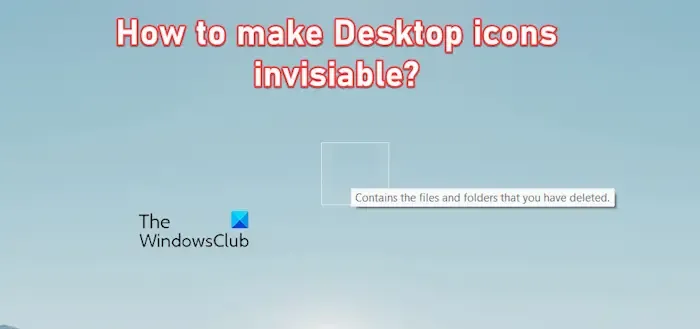
Como tornar os ícones da área de trabalho invisíveis no Windows 11
Para tornar os ícones da área de trabalho invisíveis em seu PC com Windows 11/10, aqui estão as duas etapas que você precisa seguir:
- Torne o nome do ícone da área de trabalho invisível usando o Mapa de Caracteres.
- Torne o ícone da área de trabalho invisível alterando as configurações do ícone.
Torne o nome do ícone da área de trabalho invisível usando o Mapa de Caracteres
O primeiro passo para tornar um ícone na área de trabalho transparente ou invisível é tornar seu nome visível. Suponha que eu queira tornar visível o ícone da Lixeira na área de trabalho, primeiro tornarei seu nome invisível. Agora, não excluiremos o nome em si nem adicionaremos um espaço no lugar de seu nome. Estaremos usando um caractere Unicode especial. vamos verificar como:
Primeiro, pressione Win+S para abrir o Windows Search e digite “personagem” na caixa de pesquisa. Nos resultados de pesquisa exibidos, clique no aplicativo Mapa de caracteres para abri-lo.
Agora, na janela Mapa de caracteres, marque a caixa de seleção Visualização avançada.
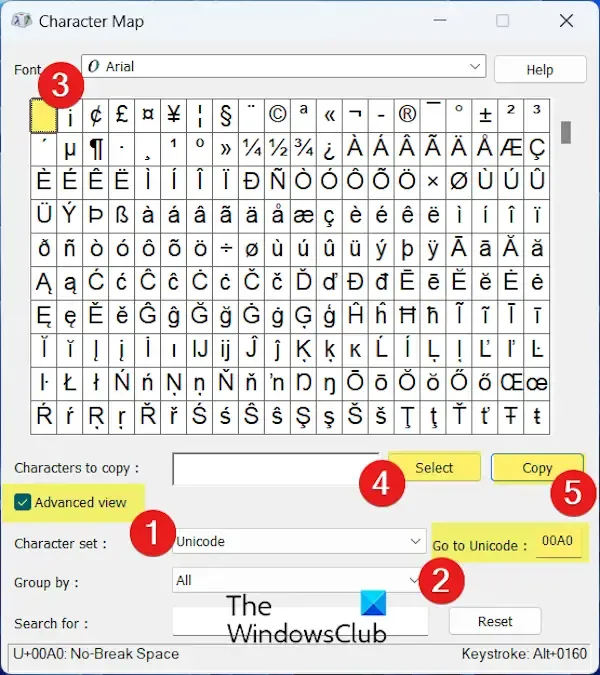
Em seguida, insira 00A0 em Ir para Unicode caixa. Um caractere Unicode especial conhecido como No-Break Space na primeira caixa de caracteres será mostrado.
Depois disso, pressione o botão Selecionar e depois clique no botão Copiar< a i=4> para copiar o caractere No-Break Space destacado.
Agora, vá para sua área de trabalho e clique com o botão direito no ícone da área de trabalho que deseja tornar invisível. No nosso caso, é a Lixeira. E, no menu de contexto, clique na opção Renomear. Ou pressione a tecla F2. Em seguida, pressione CTRL+V para colar o caractere copiado anteriormente e pressione Enter.
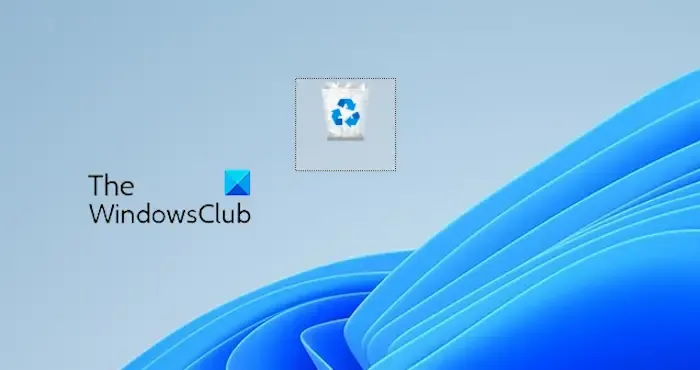
Isso fará com que o nome do ícone de destino na área de trabalho fique em branco.
Torne o ícone da área de trabalho invisível alterando as configurações do ícone
O segundo passo é tornar o ícone invisível ou invisível. Para fazer isso, pressione Win+I para abrir o aplicativo Configurações e vá paraPersonalização< uma guia i=4>.
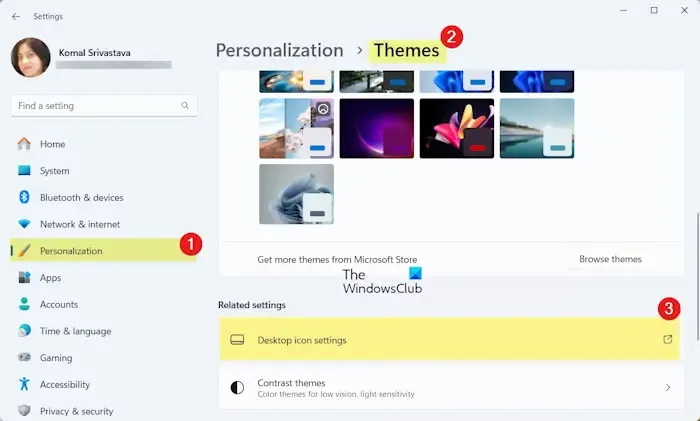
Em seguida, selecione a opção Temas e clique em Configurações do ícone da área de trabalho< uma opção i=4>.
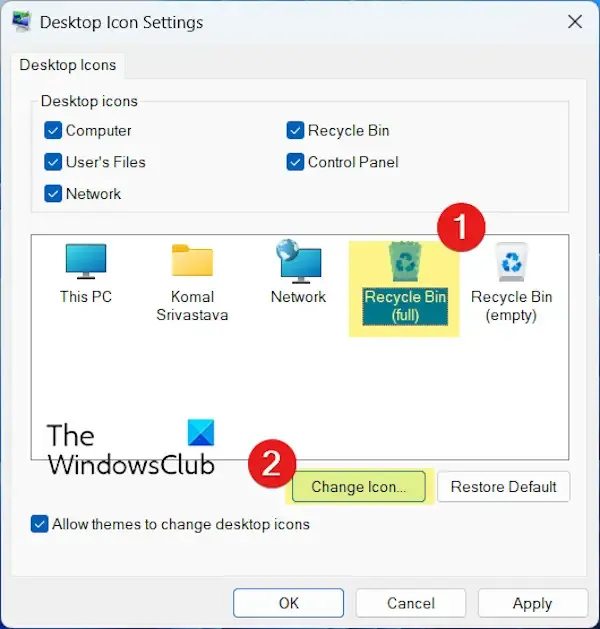
Agora, clique no ícone Lixeira (cheia) e pressione o Alterar ícone< /span> botão.
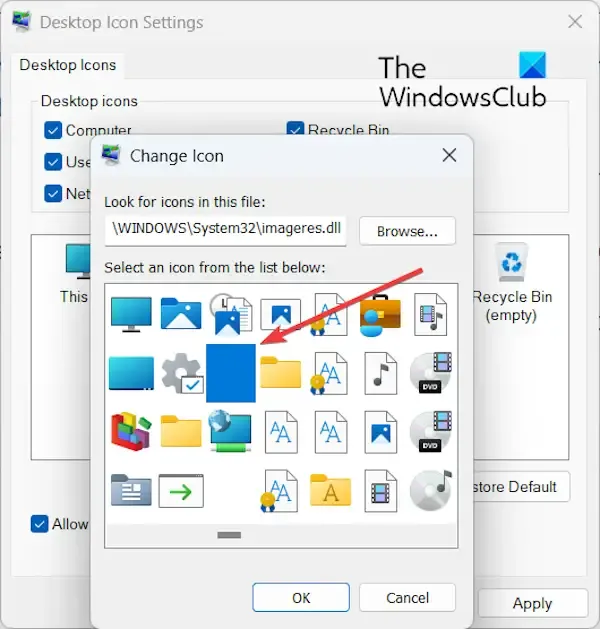
Depois disso, na janela Alterar ícone, role para o lado direito para localizar uma imagem de ícone em branco e clique nela. Pressione o botão OK.
Em seguida, volte para a janela Configurações do ícone da área de trabalho e escolha o ícone Lixeira (vazia). Em seguida, pressione o botão Alterar ícone, selecione um ícone em branco e pressione o botão OK.
Em seguida, clique no botão Aplicar > OK na janela Configurações do ícone da área de trabalho para salvar as alterações.
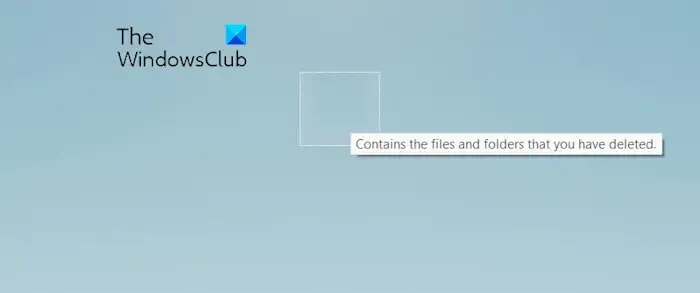
Isso fará com que o ícone da Lixeira na área de trabalho fique invisível, como você pode ver na imagem acima.
Da mesma forma, você pode tornar o ícone da área de trabalho do File Explorer e outros itens da área de trabalho invisíveis.
Se você quiser tornar invisíveis os ícones dos atalhos da área de trabalho dos aplicativos instalados, execute a etapa 1 conforme discutido acima e clique com o botão direito no ícone. Depois disso, escolha a opção Propriedades no menu de contexto e vá para o Atalho guia. A partir daqui, clique no botão Alterar ícone e escolha um ícone em branco na lista. Quando terminar, pressione o botão OK para salvar as alterações.
Consulte: Como mostrar ou ocultar ícones comuns do sistema na área de trabalho do Windows?
Eu espero que isso ajude!
Como posso tornar os ícones do Windows invisíveis?
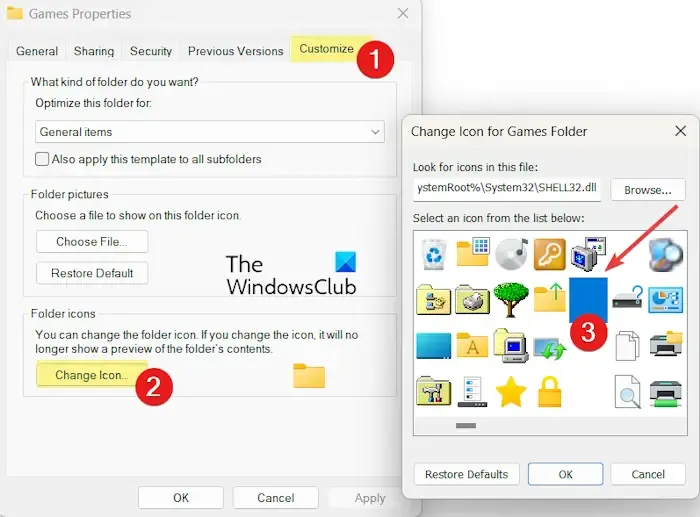
Para criar uma pasta sem nenhum ícone ou nome, você pode clicar com o botão direito na pasta de destino e selecionar < uma opção i=3>Propriedades. Depois disso, vá para a guia Personalizar e clique em Alterar ícone botão. Agora, escolha um ícone em branco entre os ícones disponíveis e pressione o botão OK. O ícone de dobra ficará invisível ou invisível agora. Da mesma forma, você pode tornar invisível o ícone de um arquivo de programa.
Como faço para ocultar ícones na minha área de trabalho do Windows 11?
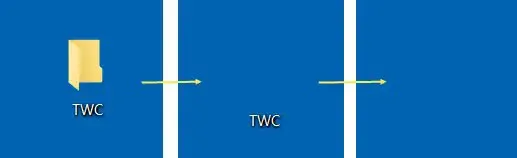
Para ocultar os ícones da área de trabalho no seu PC com Windows 11, clique com o botão direito na área vazia da sua área de trabalho. No menu de contexto exibido, vá para a opção Visualizar e desmarque Mostrar ícones da área de trabalho opção. Você pode fazer o mesmo usando o Editor de Política de Grupo. Para isso, abra o Editor de Política de Grupo e vá para Configuração do Usuário > Modelos Administrativos > Área de Trabalho. Depois disso, clique duas vezes na política Ocultar e desativar todos os itens na área de trabalho e defina-a como Ativada.



Deixe um comentário